勇敢なエラーコード0問題解決
Valorantプレイヤーがめったに遭遇しない「エラーコード0」の問題は、いくつかの理由で発生する可能性があります。

Valorantは、クローズドベータ版から特定のユーザーにさまざまなエラーを発生させることで、さまざまな問題を引き起こします。これらのさまざまなエラーの1つである「エラーコード0」の問題を説明することで、問題の解決を試みます。
なぜValorantエラーコード0が表示されるのですか?
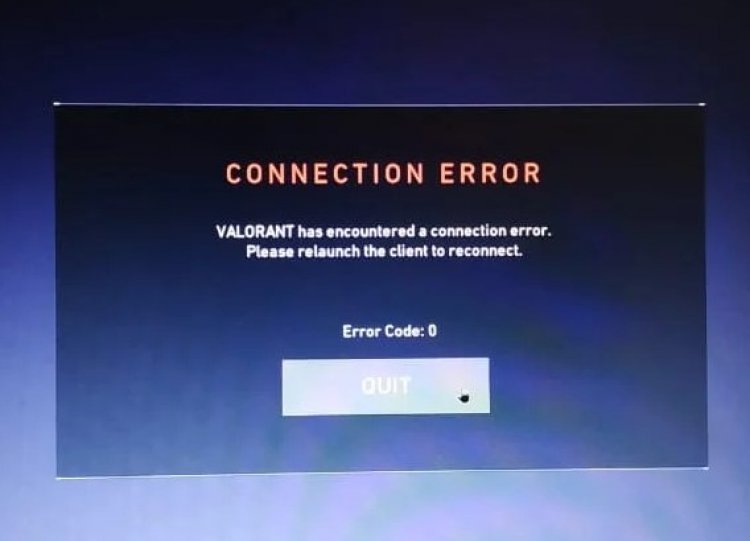
Riot Gamesは、このエラーを接続エラーとして表示します。接続エラーとしていくら表示されても、さまざまなエラーが発生する可能性があります。接続エラーがあることはわかりますが、接続エラーを受け取ったクライアントはわかりません。ヴァンガードクライアントで接続エラーが発生している可能性があります。このために、いくつかの提案をすることで、エラーコード0の問題を一緒に解決しようとします。
勇敢なエラーコード0を修正する方法
上で述べたように、RiotGamesは接続エラーが発生したことを示しています。これを分析するためのいくつかの提案について話しましょう。
1-)コンピュータを再起動します
クライアントを接続できない場合は、コンピュータを再起動するとエラーが解決することがあります。この推奨事項はすべてのゲームに適用されます。クライアントの非互換性が原因で、このようなエラーが発生する可能性があります。
2-)Vanguardを再インストールします
上記のプロセスが解決策ではない場合は、Vanguardクライアントを削除して再インストールしましょう。
- 横に残した「C:\Program Files\Riot Vanguard」ファイルにアクセスしてみましょう。 (FixゲームのファイルアクセスもC:\フォルダーにある必要があります。)
- uninstall.exeプログラムを開いて、削除を実行しましょう(表示される警告に対して「はい」と言いましょう)。
- デスクトップでVALORANTゲームを実行してみましょう。
- Launcherは不足しているファイルをスキャンし、サービスステータスでvgcをリロードして再インストールします。
- スキャンプロセスの準備ができたら、検索開始画面を開き、servicesと入力して開きます。

- 開いた[サービス]ウィンドウで、vgcサービスを見つけてダブルクリックします。
- 表示された画面で、起動タイプを自動に変更してサービスステータスを開始する必要があります。

- この操作を実行すると、サービスステータスは「実行中」と表示されます。

- このプロセスの後、コンピュータを再起動してゲームにログインできます。
